嗨格式PDF转换器是一款好用的PDF文档格式转换软件。使用嗨格式PDF转换器可以轻松将电脑中的PDF格式与office文档进行相互格式转换;
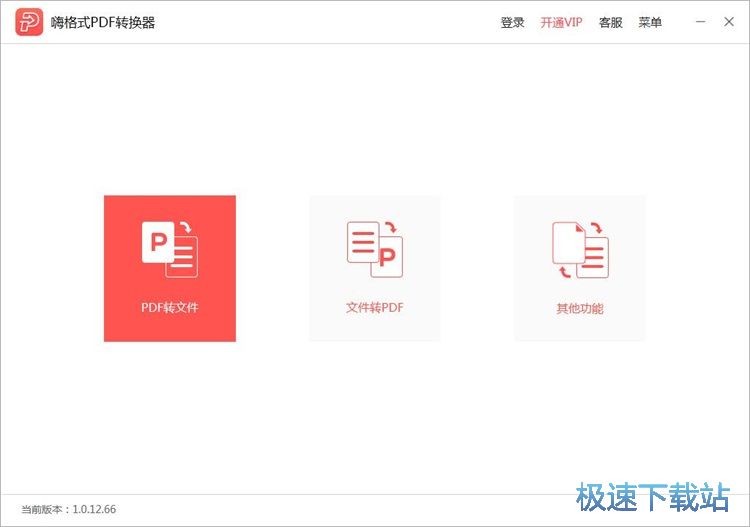
PDF转PPT
极速小编首先就给大家演示一下怎么使用嗨格式PDF转换器将PDF文档转换成PPT文档吧。首先点击软件主界面中的PDF转文件,打开软件的PDF文档格式转换功能界面;
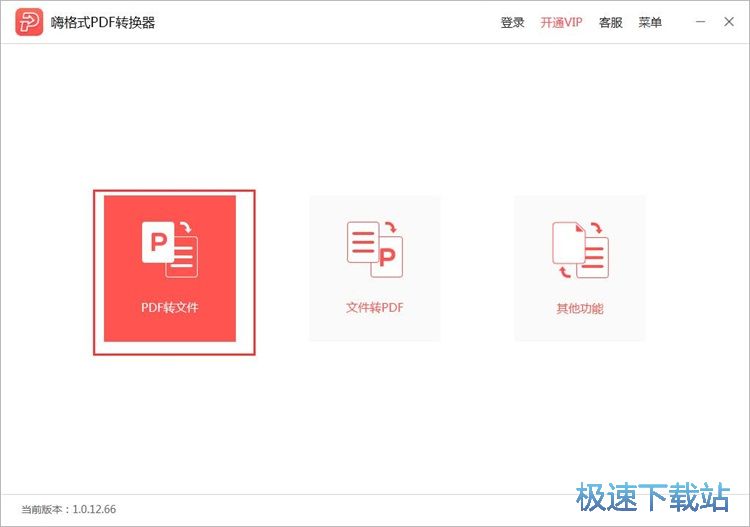
在PDF转office文档功能窗口中,点击软件窗口界面右上角的添加文件,打开文件浏览窗口,选择想要转换成PPT幻灯片的PDF文档;
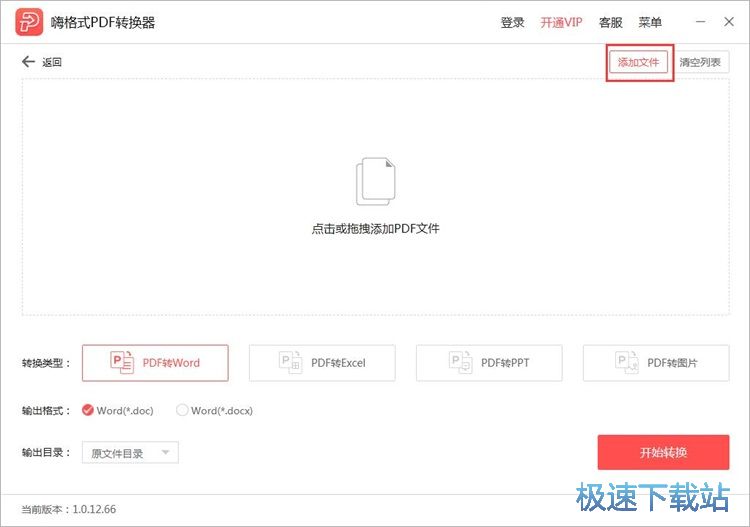
在文件浏览窗口中,根据PDF文档的存放路径,用鼠标选中文PDF文档存放路径文件夹中想要转换成PPT文档的PDF文档。选中文档后点击打开,就可以将PDF文档导入到软件中;
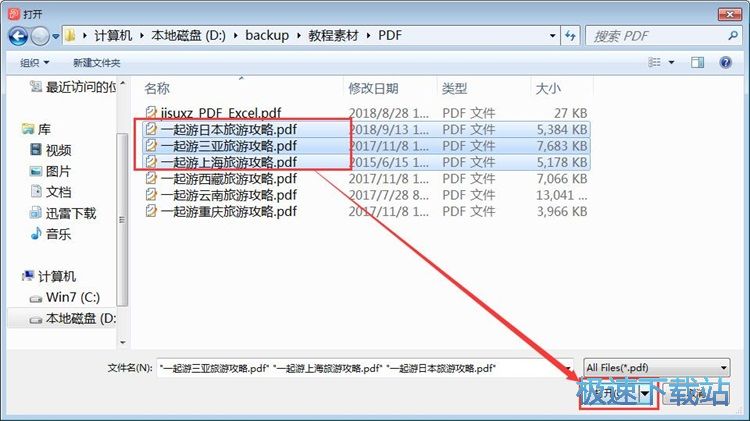
PDF文档成功导入到软件中。我们可以在软件的PDF文档列表中看到刚刚选择的PDF文档的文件名、文件大小、文件页数、转换页码选择、输出格式、状态;
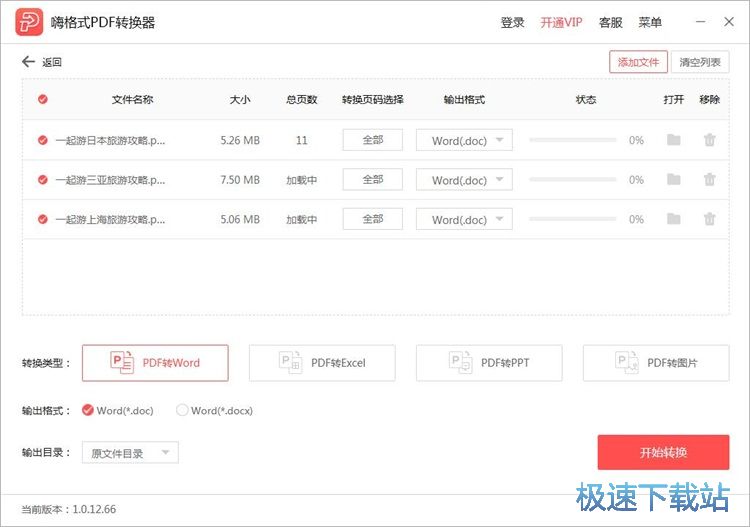
接下来我们可以设选择PDF文档格式转换的目标文档格式了。我们可以使用软件将PDF文档转换成Word、Excel、PPT和图片。极速小编选择了PDF转PPT,将转换目标格式设置成PPT;
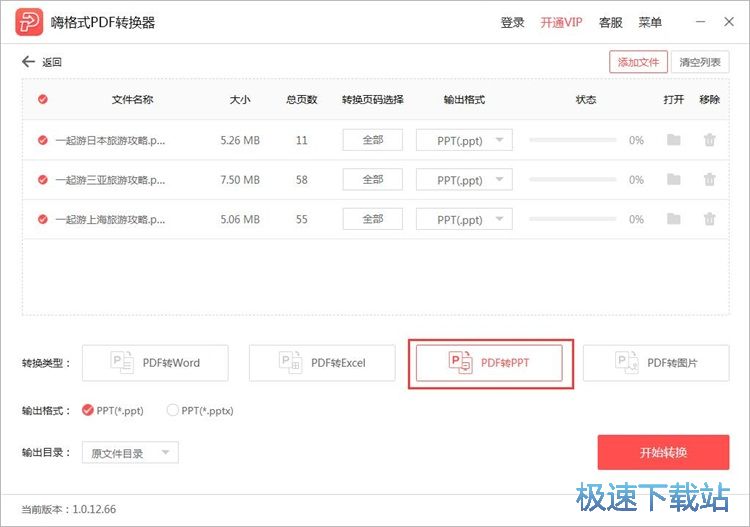
在开始转换PDF文档格式之前,我们可以自定义设置PPT文档的输出路径。软件默认将PPT文档输出到PDF文档的根目录中。选择将文档输出到自定义目录中,然后点击文件输出路径右边的文件夹按钮,打开文件夹浏览窗口,选择PPT文档的输出路径;
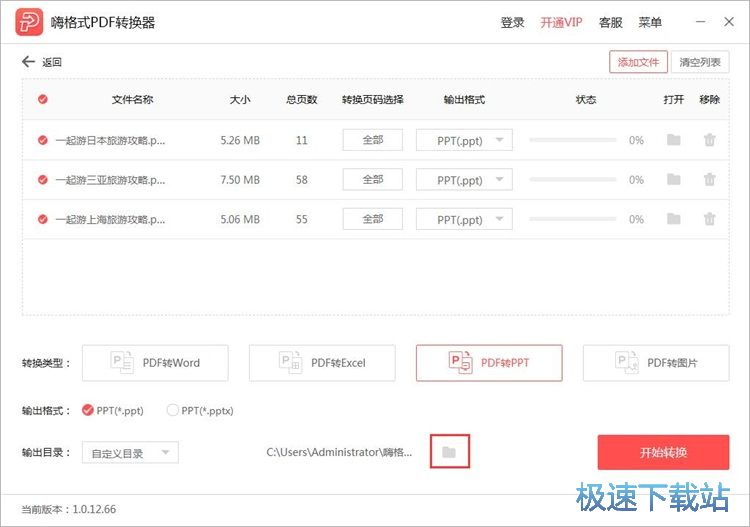
在文件夹浏览窗口中,找到想要用来保存转换格式得到的PPT文档的文件夹。选中文件夹后点击选择文件夹,就可以完成PPT文档的输出路径修改;
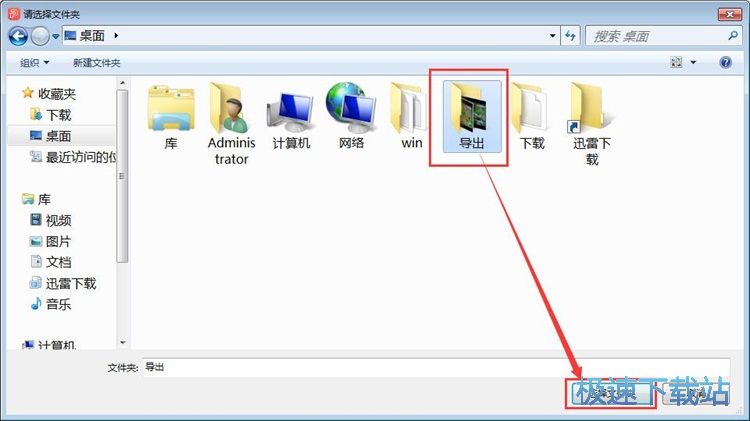
PPT文档输出路径设置成功后,点击软件主界面右下角的开始转换。就可以开始将文件列表中的PDF文档批量转换成PPT文档了;
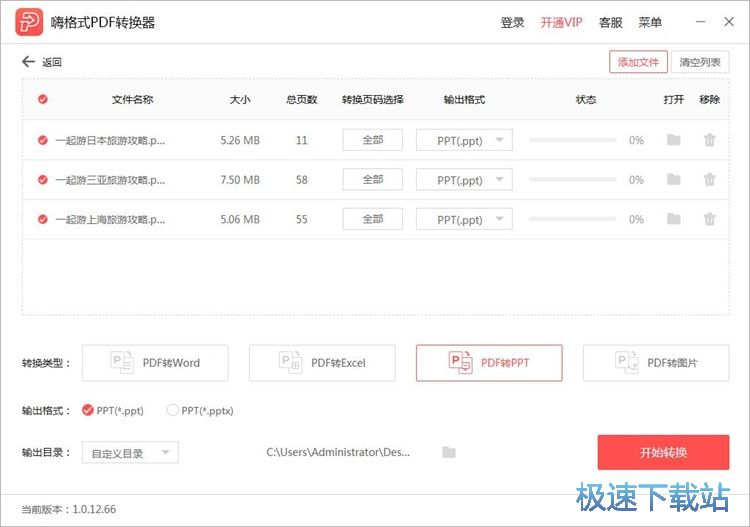
这时候软件会弹窗提示非VIP用户仅支持转换文档前三页,完整的功能需要开通VIP。如果要完全转换,点击开通VIP就可以付费开通VIP,点击只转三页就可以继续转换PDF文档格式,不过智能转换前三页;
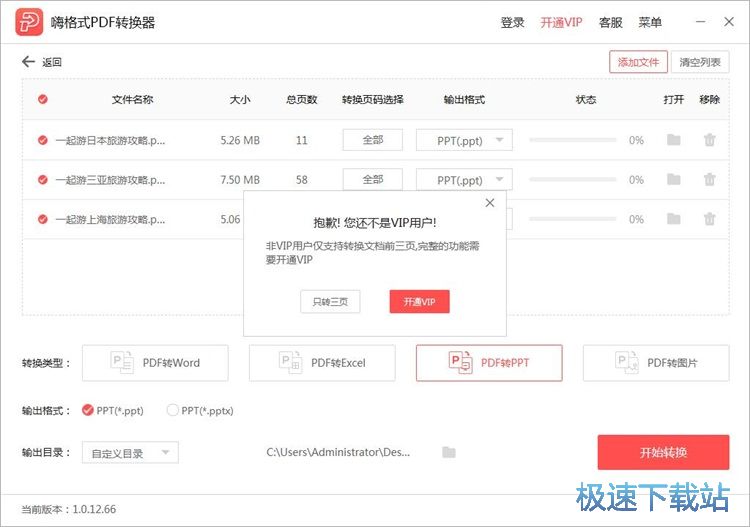
软件正在将PDF文档批量转换成PPT文档。PDF文档格式批量转换需要一定的时间,请耐心等待软件完成PDF文档格式转换的任务;
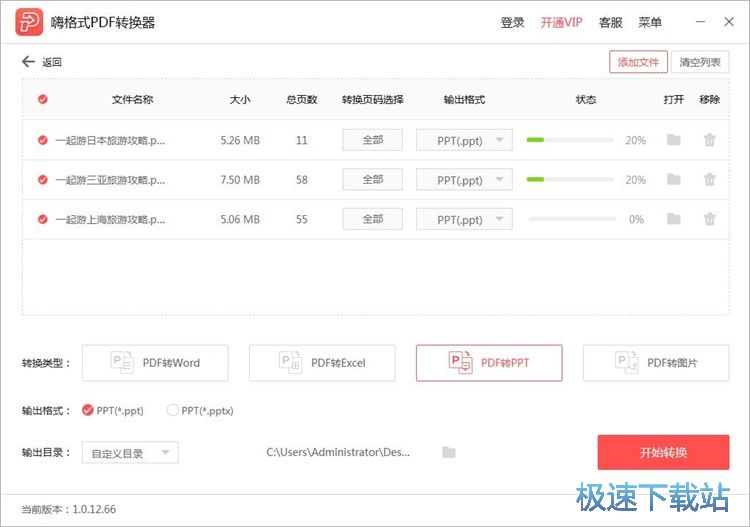
文档转换成功,这时候软件会弹窗提示转换完成!您选择的文件已完成转换,是否需要打开文件?如果不想打开,可以点击取消。点击打开文件就可以打开PPT文档的输出路径文件夹;
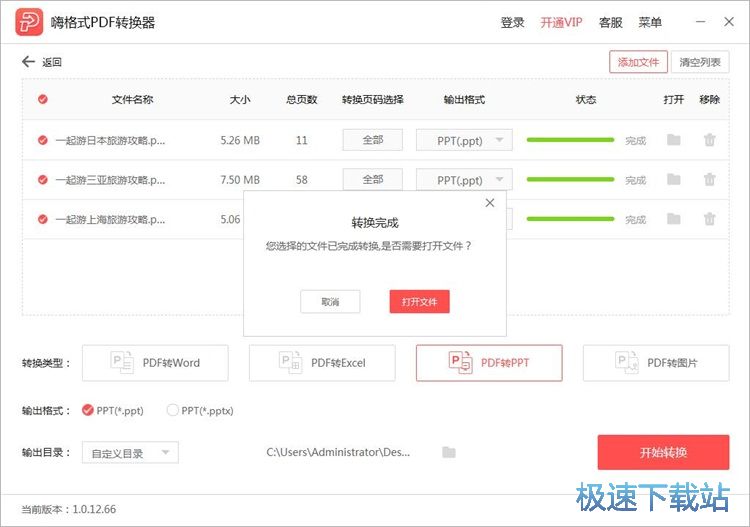
成功打开PPT文档的输出路径文件夹,我们现在可以在文件夹中看到使用嗨格式PDF转换器将电脑本地PDF文档批量转换格式得到的PPT文档。
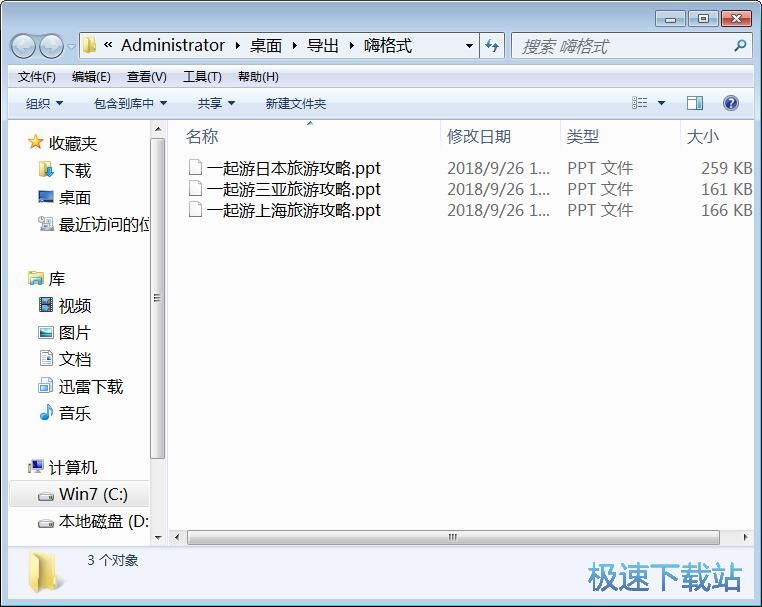
Excel转PDF
试用了嗨格式PDF转换器的PDF转文件功能之后,我们可以接着试用软件的文件转PDF功能。点击软件主界面中的文件转PDF,打开office文档转PDF功能界面;

要将office文档转换成PDF文档,同样也需要将office文档导入到软件中。导入文件的方法相信大家都知道了,极速小编就不重复说明了。极速小编以电脑本地的Excel文档为例子,选择将Excel文档转换成PDF文档;

Excel表格文档成功导入到软件的文件列表中。接下来我们就可以开始进行文档格式转换了;

软件会记录上一次文档格式转换的文档输出路径。我们可以不用重复设置输出路径。点击软件主界面有下家的开始转换,就可以将文件列表中的Excel表格文档批量转换成PDF文档;

软件正在将Excel文档批量转换成PDF文档。Excel表格文档转换格式需要一定的时间,请耐心等待Excel表格文档成功转换成PDF文档;

Excel表格文档成功转换成PDF文档,这时候我们可以打开PDF文档的输出路径文件夹,就可以看到文件夹中被嗨格式PDF转换器从Excel表格文档转换格式的到的PDF文档。

嗨格式PDF转换器的使用方法就讲解到这里,希望对你们有帮助,感谢你对极速下载站的支持!